Was ist ein Register?

Die Registrierung (Registrierung) ist eine wichtige Datenbank in Microsoft Windows, die zum Speichern von System- und Anwendungseinstellungsinformationen verwendet wird. Bereits bei der Einführung der OLE-Technologie in Windows 3.0 war die Registrierung vorhanden. Die anschließende Einführung von Windows NT war das erste Betriebssystem, das die Registrierung auf Systemebene umfassend nutzte. Ab dem Betriebssystem Microsoft Windows 95 wurde die Registry jedoch zu einem echten Objekt, mit dem Windows-Benutzer häufig in Berührung kommen, und sie wird bis heute auch in nachfolgenden Betriebssystemen verwendet.
Die Rolle der Registrierung
Die Registrierung ist eine Kerndatenbank im Windows-Betriebssystem, die verschiedene Parameter speichert und den Start von Windows und Hardwaretreibern direkt steuert. Laden und Ausführen einiger Windows-Anwendungen und spielt somit eine zentrale Rolle im gesamten System. Zu diesen Funktionen gehören zugehörige Konfigurations- und Statusinformationen von Software und Hardware, wie z. B. die Anfangsbedingungen, Präferenzen und Deinstallationsdaten von Anwendungen und Ressourcenmanager-Shells, die in der Registrierung gespeichert sind, die gesamten Systemeinstellungen und verschiedene Berechtigungen von vernetzten Computern, Zuordnung von Dateierweiterungen mit Anwendungen, Hardwarekomponentenbeschreibungen, Status und Eigenschaften, Leistungsaufzeichnungen und andere Systemstatusinformationen auf niedriger Ebene sowie andere Daten.
Insbesondere beim Starten von Windows erkennt die Registrierung neue Hardwareinformationen anhand der vorhandenen Hardwarekonfigurationsdaten. Der Systemkernel wählt Informationen aus der Registrierung aus, einschließlich des zu ladenden Gerätetreibers und der vom Kernel gesendeten Informationen Gleichzeitig sendet der Gerätetreiber auch Daten an die Registry und empfängt Lade- und Konfigurationsparameter von der Registry. Ein guter Gerätetreiber teilt der Registry mit, was er verwendet. Systemressourcen wie Hardware-Interrupts oder DMA-Kanäle usw. Darüber hinaus meldet der Gerätetreiber auch die erkannten Konfigurationsdaten und stellt Dienste zum Hinzufügen neuer Konfigurationsdaten für den Betrieb von Anwendungen oder Hardware bereit.
Kompatibel mit 16-Bit-Windows-Anwendungen mit INI-Dateien. Bei der Installation einer Windows 3.x-basierten Anwendung erstellt das Installationsprogramm der Anwendung eine eigene INI-Datei wie in Windows oder beim Erstellen von Einträgen in der win.ini system.ini-Dateien; gleichzeitig bietet Windows auch eine große Anzahl anderer Schnittstellen, die es Benutzern ermöglichen, Systemkonfigurationsdaten zu ändern, wie z. B. Bedienfelder, Einstellungsprogramme usw.
Wenn die Registrierung beschädigt ist, führt dies zumindest zu Anomalien im Windows-Startvorgang und im schlimmsten Fall dazu, dass das gesamte Windows-System vollständig lahmgelegt wird. Daher ist es für Windows-Benutzer sehr wichtig, es richtig zu verstehen und zu verwenden, insbesondere die Registrierung rechtzeitig zu sichern und bei Problemen wiederherzustellen.
Wie öffne ich die Registrierung?
Der Befehl zum Öffnen der Registrierung lautet:
regedit //或regedit.exe regedt32 //或regedt32.exe
Unter normalen Umständen können Sie im Startmenü auf Ausführen klicken (oder die Tastenkombination Windows+R verwenden), und geben Sie dann regedit oder regedit.exe ein. Klicken Sie auf OK, um den Registrierungseditor zu öffnen, der mit dem Windows-Betriebssystem geliefert wird.

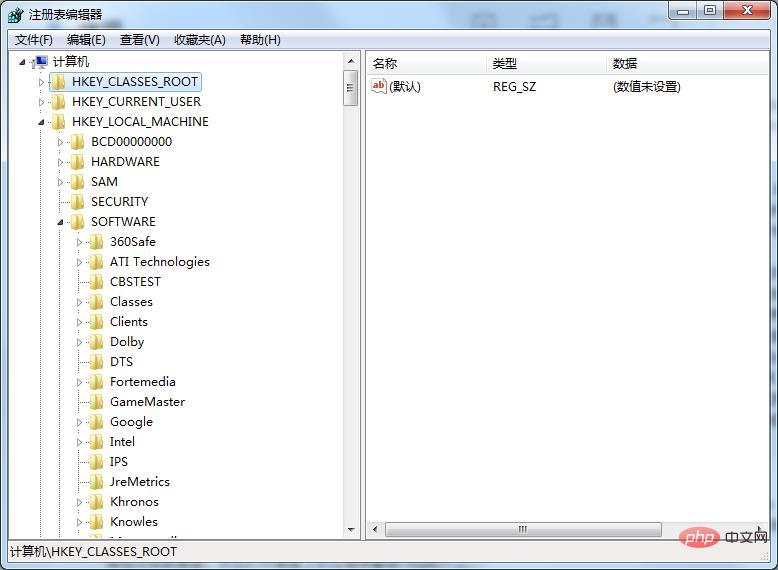
Hinweis: Der Betrieb der Registrierung kann zu Systemfehlern führen, wenn Sie mit der Windows-Registrierung nicht vertraut sind, sie nicht verstehen oder keine Erfahrung damit haben. Benutzern von Windows-Betriebssystemen wird empfohlen, die Registrierung nicht willkürlich zu manipulieren.
Das obige ist der detaillierte Inhalt vonWas ist ein Register?. Für weitere Informationen folgen Sie bitte anderen verwandten Artikeln auf der PHP chinesischen Website!

Heiße KI -Werkzeuge

Undresser.AI Undress
KI-gestützte App zum Erstellen realistischer Aktfotos

AI Clothes Remover
Online-KI-Tool zum Entfernen von Kleidung aus Fotos.

Undress AI Tool
Ausziehbilder kostenlos

Clothoff.io
KI-Kleiderentferner

AI Hentai Generator
Erstellen Sie kostenlos Ai Hentai.

Heißer Artikel

Heiße Werkzeuge

Notepad++7.3.1
Einfach zu bedienender und kostenloser Code-Editor

SublimeText3 chinesische Version
Chinesische Version, sehr einfach zu bedienen

Senden Sie Studio 13.0.1
Leistungsstarke integrierte PHP-Entwicklungsumgebung

Dreamweaver CS6
Visuelle Webentwicklungstools

SublimeText3 Mac-Version
Codebearbeitungssoftware auf Gottesniveau (SublimeText3)

Heiße Themen
 1377
1377
 52
52
 Der Xbox Wireless Controller konnte nicht entfernt werden, Fehler beim Entfernen behoben
Apr 14, 2023 am 10:40 AM
Der Xbox Wireless Controller konnte nicht entfernt werden, Fehler beim Entfernen behoben
Apr 14, 2023 am 10:40 AM
Die Xbox-App ermöglicht es ihren Nutzern, spannende Spiele auf ihrem PC zu spielen, falls die Konsole nicht vorhanden ist. Benutzer können ihren Xbox-Controller direkt an den PC anschließen und mit dem Spielen auf ihrem Windows-PC beginnen. Manchmal kann der Xbox Wireless Controller nicht vom Windows 11/Windows 10-Laptop eines Benutzers entfernt werden. Es gibt eine Reihe von Problemen, von denen das auffälligste ist, dass Benutzer beim Versuch, Gadgets zu entfernen, auf Probleme mit der Fehlermeldung „Entfernung fehlgeschlagen“ stoßen. Wenn Sie beim Entfernen Ihres Xbox Wireless Controllers die Fehlermeldung „Entfernung fehlgeschlagen“ erhalten, starten Sie Ihren Computer neu. Die einfachste Lösung für häufige Probleme ist ein Neustart Ihres Windows-Geräts. Wenn Sie Ihren Computer neu starten
 0xC004d302: So beheben Sie diesen Aktivierungsfehler
Apr 14, 2023 pm 02:49 PM
0xC004d302: So beheben Sie diesen Aktivierungsfehler
Apr 14, 2023 pm 02:49 PM
Einige unserer Leser haben kürzlich berichtet, dass sie einen der Windows-Aktivierungsfehler, beispielsweise den Fehlercode 0xC004D302, auf ihrem Windows-PC erhalten haben, wodurch bestimmte Funktionen nicht mehr funktionierten. Dieser Fehler tritt auf Computern auf, auf denen Nicht-Kernversionen von Microsoft Windows ausgeführt werden. Es kann ausgelöst werden, wenn der vertrauenswürdige Datenspeicher erneut aktiviert wird. Sie können dieses Problem lösen, indem Sie diesem Artikel folgen. Was verursacht den Fehler 0xc004d302 in diesem Artikel? Hier sind einige mögliche Gründe für den Windows-Aktivierungsfehlercode 0xC004d302: Gefälschter oder falscher Produktschlüssel – Einer der häufigsten Gründe, warum Sie den Fehlercode 0xC004d302 erhalten, ist die Eingabe
 Keine Registerkarte „Standort' in den Eigenschaften: So aktivieren Sie sie
Apr 13, 2023 pm 11:16 PM
Keine Registerkarte „Standort' in den Eigenschaften: So aktivieren Sie sie
Apr 13, 2023 pm 11:16 PM
Ordnereigenschaften bieten Benutzern Details wie Erstellungsdatum, Ordnername, Größe usw. Manchmal stoßen Sie jedoch möglicherweise auf die Registerkarte „Speicherort“ in den Eigenschaften eines Windows-Ordners. Daher führen wir Sie durch die Schritte zur Fehlerbehebung und erneuten Aktivierung. Alternativ können Sie sich unsere ausführliche Anleitung zur Behebung des Problems „Ordnerzugriff verweigert“ unter Windows 11 ansehen. Warum kann ich die Registerkarte „Speicherort“ in den Ordnereigenschaften nicht finden? Es gibt mehrere Faktoren, die dazu führen können, dass die Registerkarte „Standort“ in den Ordnereigenschaften unter Windows 11 fehlt. Am bemerkenswertesten: Ordner unterstützen das Verschieben nicht – einige Ordner unterstützen das Verschieben an einen anderen Speicherort, andere nicht. Standardmäßig der Umzug von einem Ort zum anderen
 Entfernen Sie einen Drucker unter Windows 11: 6 Methoden und 7 Reparaturanweisungen
Apr 17, 2023 am 09:37 AM
Entfernen Sie einen Drucker unter Windows 11: 6 Methoden und 7 Reparaturanweisungen
Apr 17, 2023 am 09:37 AM
Entfernen eines Druckers unter Windows 11 Um einen Drucker vollständig zu entfernen, sind zwei Dinge erforderlich: das Entfernen des Druckers selbst und dann das Entfernen des Treibers. Es gibt mehrere Möglichkeiten, diese Vorgänge unter Windows 11 durchzuführen. Dies sind: Methode 1: Aus den Einstellungen Die vielleicht gebräuchlichste Methode: Ein Drucker kann einfach aus der Windows-Einstellungsanwendung entfernt werden. So geht's: Drücken Sie Win+I, um die Einstellungen zu öffnen. Klicken Sie dann im linken Bereich auf Bluetooth & Geräte. Klicken Sie rechts auf Drucker und Scanner. Klicken Sie auf den Drucker, den Sie deinstallieren möchten. Wählen Sie Löschen. Wenn Sie dazu aufgefordert werden, klicken Sie auf Ja. Methode 2: Verwenden Sie den Geräte-Manager zum Entfernen von Druckertreibern. Mit dem Geräte-Manager können Sie Windows verwalten und entfernen
 Wie kann das Problem gelöst werden, dass Ortungsdienste in Windows 10/11 ausgegraut sind?
Apr 26, 2023 pm 03:49 PM
Wie kann das Problem gelöst werden, dass Ortungsdienste in Windows 10/11 ausgegraut sind?
Apr 26, 2023 pm 03:49 PM
Ortungsdienste sind abhängig vom Standort Ihres Systems eine wichtige Funktion für einige Anwendungen unter Windows. Wenn die Option „Ortungsdienste“ auf Ihrem System ausgegraut ist, können Sie sie nicht einmal manuell umschalten. Normalerweise wird dieses Problem durch einen Systemfehler verursacht und Sie können es leicht beheben, indem Sie diese einfachen Lösungen befolgen. Fix 1 – Passen Sie die Registrierung an Sie können die Registrierung anpassen, um dieses ausgegraute Problem mit den Ortungsdiensten zu beheben. 1. Drücken Sie die Win-Taste und geben Sie „Registrierung“ ein. 2. Klicken Sie dann auf „Registrierungseditor“, um den Registrierungseditor auf Ihrem System zu öffnen. 3. Sie löschen ein bestimmtes Registrierungsunterverzeichnis. Normalerweise hat es keinerlei Auswirkungen auf Ihr System. Es wird jedoch empfohlen, eine Systemsicherung durchzuführen. eins. Klicken Sie nach dem Öffnen des Registrierungseditors auf
 So deaktivieren Sie das Kernparken unter Windows 10
May 16, 2023 pm 01:07 PM
So deaktivieren Sie das Kernparken unter Windows 10
May 16, 2023 pm 01:07 PM
Wenn Sie ein Windows-Benutzer sind und die Kernparkfunktion in Ihrem System deaktivieren möchten, führt Sie dieser Artikel durch den Vorgang. Was ist Kernparken? Die Kernparkfunktion ist ein Energiesparmechanismus. Dadurch werden einige Ihrer Prozessoren in einen Ruhemodus versetzt, in dem keine Aufgaben ausgeführt werden und der nur sehr wenig oder gar keinen Strom verbraucht. Dies trägt dazu bei, den Energieverbrauch und damit die Wärme im System zu reduzieren. Diese Kerne werden bei Bedarf entparkt. Nur wenige Benutzer müssen diese Funktion deaktivieren, insbesondere Gamer. Durch Deaktivieren dieser Funktion wird die Leistung Ihres Systems verbessert. Deaktivieren Sie das Windows Core-Parken mit dem Windows-Registrierungseditor. Schritt 1: Verwenden Sie gleichzeitig die Tasten Windows + R, um die Ausführungsaufforderung zu öffnen. Schritt 2: An der Eingabeaufforderung „Ausführen“.
 Fix: WD My Cloud wird unter Windows 11 nicht im Netzwerk angezeigt
Oct 02, 2023 pm 11:21 PM
Fix: WD My Cloud wird unter Windows 11 nicht im Netzwerk angezeigt
Oct 02, 2023 pm 11:21 PM
Wenn WDMyCloud unter Windows 11 nicht im Netzwerk angezeigt wird, kann dies ein großes Problem sein, insbesondere wenn Sie Backups oder andere wichtige Dateien darin speichern. Dies kann ein großes Problem für Benutzer sein, die häufig auf Netzwerkspeicher zugreifen müssen. In der heutigen Anleitung zeigen wir Ihnen daher, wie Sie dieses Problem dauerhaft beheben können. Warum wird WDMyCloud nicht im Windows 11-Netzwerk angezeigt? Ihr MyCloud-Gerät, Ihr Netzwerkadapter oder Ihre Internetverbindung sind nicht richtig konfiguriert. Die SMB-Funktion ist nicht auf dem Computer installiert. Dieses Problem kann manchmal durch einen vorübergehenden Fehler in Winsock verursacht werden. Was soll ich tun, wenn meine Cloud nicht im Netzwerk angezeigt wird? Bevor wir mit der Behebung des Problems beginnen, können Sie einige Vorprüfungen durchführen:
 Fix: Die Zeitsynchronisierung schlägt unter Windows 11 fehl
May 03, 2023 pm 08:46 PM
Fix: Die Zeitsynchronisierung schlägt unter Windows 11 fehl
May 03, 2023 pm 08:46 PM
Wenn Ihr PC nicht auf das richtige Datum und die richtige Uhrzeit eingestellt ist, treten mehrere systembezogene Probleme auf. Beachten Sie, dass das Multitasking auf Ihrem PC beeinträchtigt wird, wenn die Uhrzeit nicht synchronisiert oder falsch eingestellt ist. Wenn Sie beispielsweise eine Datei auf Ihren PC herunterladen oder speichern, enthalten die Dateiinformationen aufgrund der falschen Zeit verfälschte Informationen. Da es sich um die Systemuhr handelt, die Ihr PC zum Zeitstempeln von Dateien verwendet, ist es wichtig, dass Uhrzeit und Datum korrekt sind. Software oder Updates sind ebenfalls auf internetbasierte Autorisierungszeiten angewiesen. Wenn die auf Ihrem PC eingestellte Zeit nicht stimmt, kann es sein, dass Ihr PC diese Updates verweigert oder Software installiert. Normalerweise verwendet Windows 11 NTP (d. h. Network Time Protocol), um



